
O PlayStation da Sony é o console de jogos líder de mercado e eles têm um novo conjunto de atualizações para a geração mais antiga e mais recente, que inclui PS3, PS Vita e PS4. A atualização foi enviada aos usuários para dar melhor estabilidade e corrigir problemas em seu sistema, no entanto, não foi conforme o planejado. Muitos usuários reclamaram dos problemas da atualização 9.60 do PS4, que levaram o console mais à instabilidade.
Após uma pesquisa mais aprofundada, descobriu-se que, além da instabilidade, havia outros problemas que o usuário enfrentou quando instalou este patch de atualização e inclui congelamento aleatório da tela durante o jogo, botões do controlador que não funcionam como pretendido no aplicativo do YouTube, nenhum bug de conexão com a Internet, além de ficar aleatório trava com código de erro.
Se você está enfrentando esses problemas, não entre em pânico, nós o cobrimos. Todas as possíveis correções e soluções alternativas foram listadas no artigo abaixo, que você pode seguir e resolver o problema com facilidade.
Resolver problema de atualização do PS4
Não há solução específica para essa atualização problemática, portanto, talvez seja necessário tentar todas as correções uma a uma para ver qual funciona melhor para você.
Correção 1: instale o arquivo atualizado manualmente
Às vezes, a instalação automática de atualização não inicializa o patch de atualização corretamente, causando problemas como esse. Para combater a situação, você pode instalar a atualização manualmente seguindo estas etapas:
- Conecte seu computador com uma unidade flash USB.
- Na unidade USB crie uma pasta com o nome PS4.
- Dentro da pasta criada, crie uma nova pasta chamada Update.
- Agora, no site oficial do PlayStation, baixe o arquivo System Update.
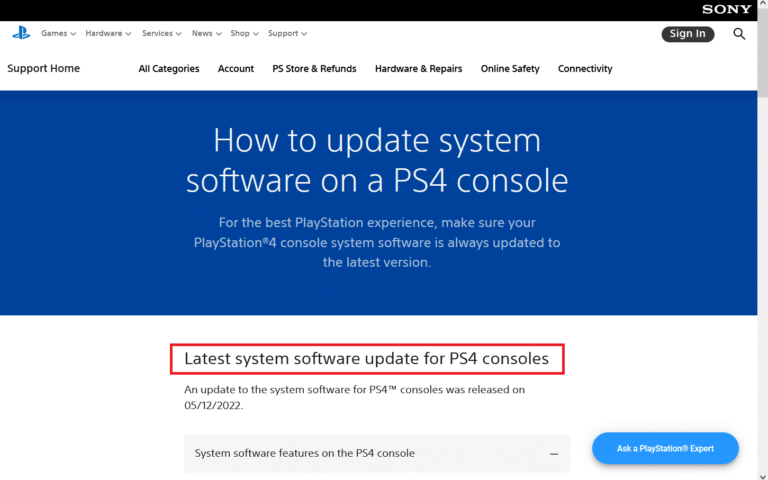
- Renomeie o arquivo como PS4UPDATE.PUP e copie-o para a unidade flash USB.
- Agora conecte a unidade USB no seu PS4.
- Ligue seu PS4 e, em seguida, toque no botão PS do seu controle.
- Vá para o menu de configurações e vá para atualização do software do sistema.
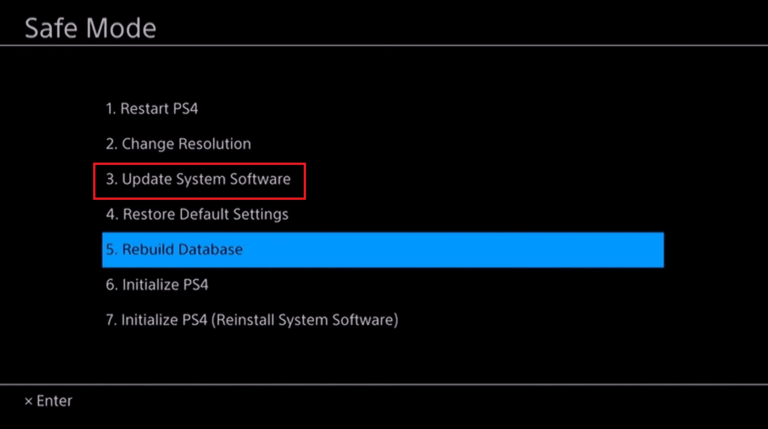
- Siga as instruções na tela e conclua o procedimento.
- Reinicie seu console após a atualização e verifique se há problemas.
Correção 2: restabelecer o banco de dados
Quando situações como essa aparecem, você pode restaurar manualmente seu banco de dados para se livrar de quaisquer erros ou problemas que possam ocorrer após a aplicação do patch de atualização. Estas são as instruções sobre como fazê-lo:
- Desligue seu console PS4.
- Mantenha pressionado o botão liga/desliga até ouvir o segundo bipe.
- Agora, conecte seu controlador através do cabo USB.
- Pressione o botão PlayStation para passar para o modo de segurança.
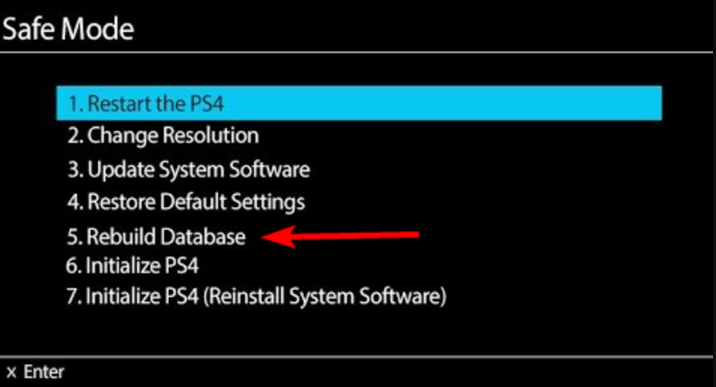
- Escolha o banco de dados reconstruído na lista de opções.
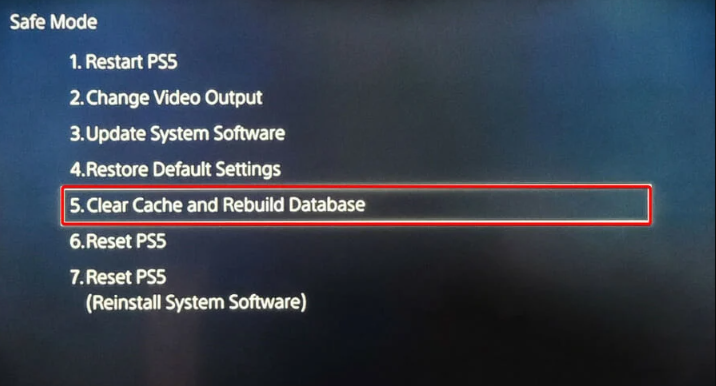
- Se solicitado, clique em OK e continue com o procedimento.
- Após terminar o processo, reinicie seu console.
Correção 3: Excluir arquivos de cache do console
Usuários em sites de fórum como o Reddit mencionaram que limpar os arquivos de cache do console os ajudou a se livrar de muitos problemas após a atualização. Portanto, você pode fazer o mesmo seguindo estas etapas listadas abaixo:
- Segure o botão PS em seu controle para abrir o menu Power Option.

- Selecione a opção DESLIGAR PS4 na lista.
- Agora remova todos os cabos conectados ao seu console.
- Deixe o dispositivo ocioso por alguns minutos.
- Reconecte todos os cabos e LIGUE seu PS4.
- Após a inicialização, todos os arquivos de cache serão limpos.
- Verifique se os problemas persistem.
Correção 4: reinstale o software do sistema por meio do modo de segurança
Muitas vezes, os arquivos do sistema do console são corrompidos devido a um motivo desconhecido e esse pode ser um dos principais motivos pelos quais você está enfrentando esse problema. Para reinstalar o software do sistema, estas são as instruções necessárias:
- DESLIGUE seu console e desconecte os cabos conectados.
- Pressione e segure o botão liga/desliga por mais ou menos 10 segundos.
- Agora o modo de segurança aparecerá em uma tela preta.
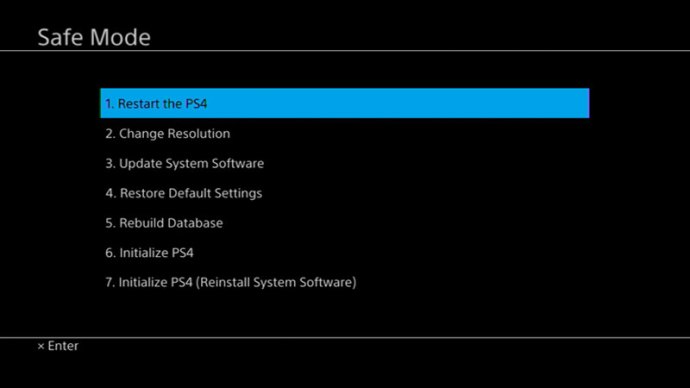
- Selecione Inicializar ps4 (Reinstalar o software do sistema) na lista de opções.
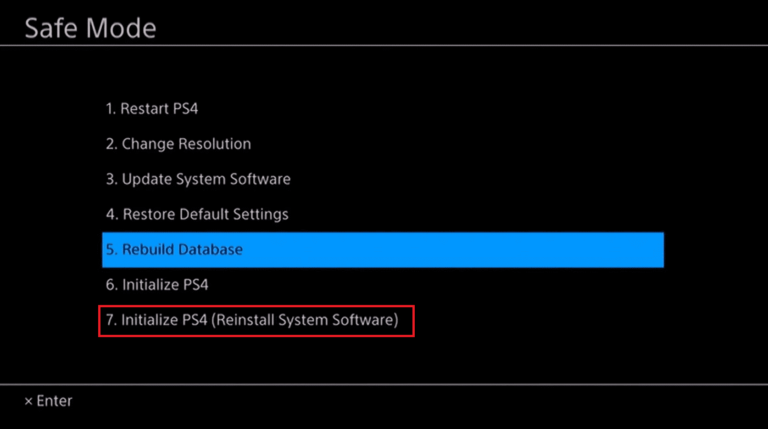
- Reinicie seu console e verifique se o problema foi resolvido.
Correção 5: Reinstalação do Firmware
Se nenhuma das correções mencionadas acima funcionou para você, a solução final que resta é reinstalar o firmware do PlayStation 4. Estes são os passos sobre como fazê-lo:
- Abra o navegador da web em seu computador e vá para a página de suporte oficial do PlayStation.
- Encontre e baixe o firmware do console.
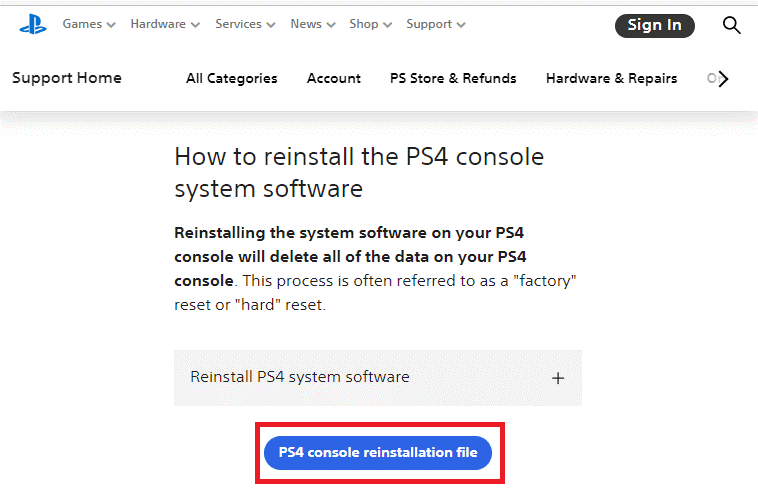
- Aguarde a conclusão do processo de download.
- Crie uma nova pasta PS4 com formato FAT32 em sua unidade flash USB.
- Transfira todos os arquivos baixados para a pasta.
- Desligue seu console e pressione o botão PS até que uma tela preta apareça.
- Escolha Initialize PS4 (Reinstall System Software) na lista de opções.
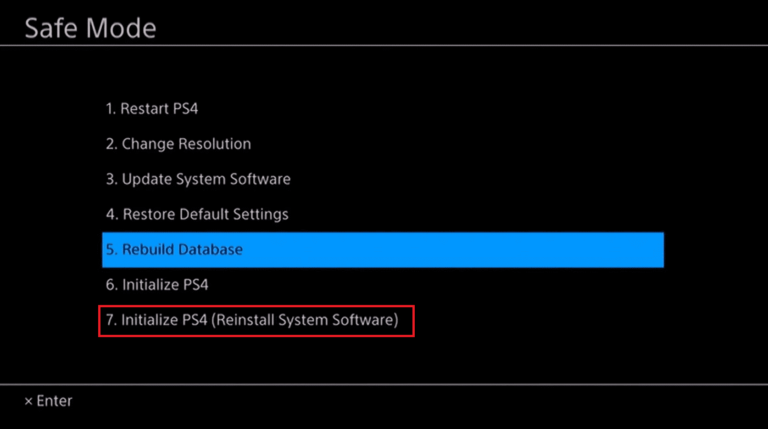
- Agora selecione Atualizar do dispositivo de armazenamento USB e pressione OK.
- Siga o processo e aguarde até que seja concluído.
- Verifique se os problemas ocorreram novamente.
Conclusão
O Sony PlayStation é o melhor se você deseja um console de jogos e, na maioria das vezes, funciona conforme o esperado, mas às vezes ocorrem problemas como a atualização 9.60 do PS4. Esses tipos de erro não são tão comuns, mas podem ser tratados com bastante facilidade. Portanto, mencionamos todas as correções possíveis no artigo acima.